Cómo obtener Disney Plus en Fire TV
Qué saber
- Busque y seleccione Disney Plus en Fire TV. Seleccione Obtener. Abre el Aplicación Disney + en tu teléfono. Grifo PERMITIR en la solicitud de inicio de sesión.
- O navega a amazon.com/appstore. Busque y seleccione Disney Plus. Hacer clic entregar a y seleccione el Dispositivo Fire TV y haga clic en Obtener aplicaciones.
- Disney Plus está disponible en televisores Fire Stick, Fire TV Cube y Fire TV Edition.
Este artículo explica cómo obtener Disney Plus en su dispositivo Fire TV. Las instrucciones funcionan para todos los dispositivos Fire TV, incluidos los televisores Fire Stick, Fire TV Cube y Fire TV Edition.
¿Puedes conseguir Disney Plus en Fire Stick?
Disney Plus tiene una aplicación oficial de Fire TV y está disponible directamente en Amazon. Eso significa que puede encontrarlo e instalarlo desde la sección de aplicaciones y juegos de su dispositivo Fire TV o ponerlo en cola para descargarlo desde la sección de aplicaciones y juegos del sitio web de Amazon o la aplicación de compras. También se puede instalar automáticamente cuando configura un nuevo dispositivo Fire TV si indica que tiene una suscripción a Disney Plus.
Cómo obtener e instalar la aplicación Disney Plus en Fire TV
La instalación de la aplicación Disney Plus en su dispositivo Fire TV funciona como instalar cualquier otra aplicación de Fire TV. Dado que Disney tiene una aplicación oficial, está disponible directamente en la tienda de aplicaciones. Todo lo que tienes que hacer es buscarlo e instalarlo.
A continuación, le indicamos cómo obtener Disney Plus en su dispositivo Fire TV:
-
Desde la pantalla de inicio, presione izquierda en su controlador para seleccionar el icono de búsqueda.
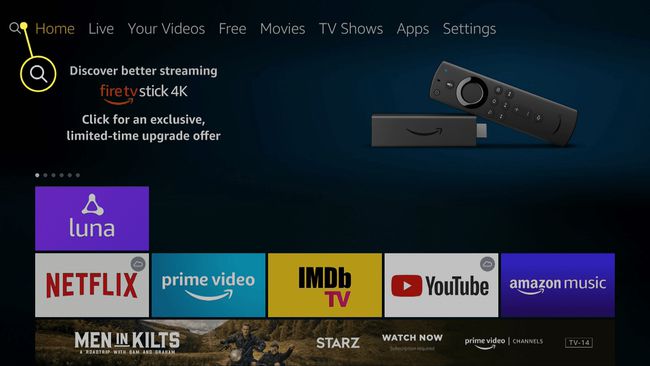
-
Empiece a escribir Disney Plus con el teclado en pantalla y seleccione Disney Plus de los resultados cuando aparece.
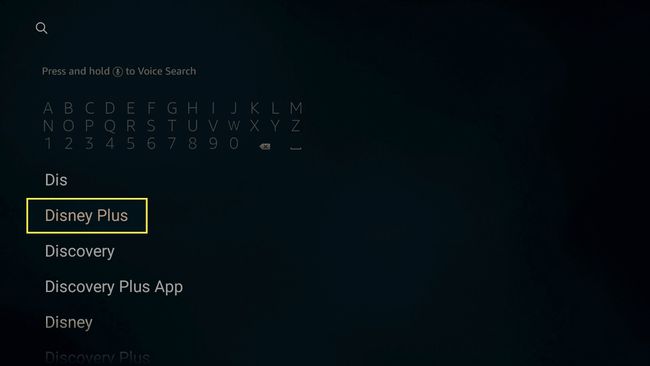
-
Seleccione Disney Plus.
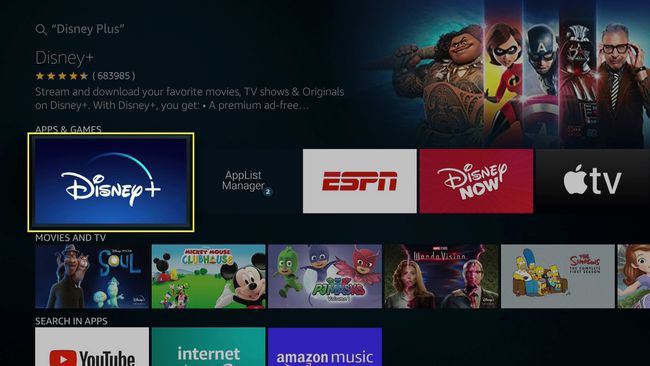
-
Seleccione Obtener o Descargar.
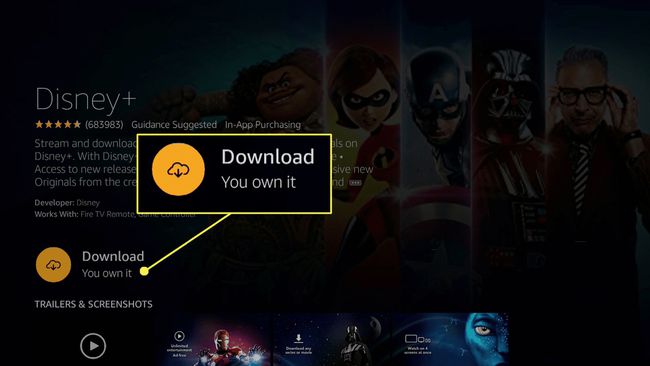
Si alguna vez instaló Disney Plus en un dispositivo Fire TV, verá Descargar en esta pantalla. Si no lo ha hecho, verá Obtener.
-
Espere a que la aplicación se descargue e instale y seleccione Abierto.
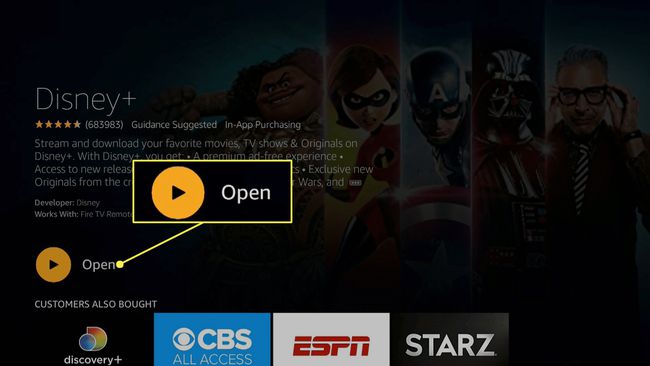
-
Si tienes el Aplicación Disney + en su teléfono, ábralo en este momento.
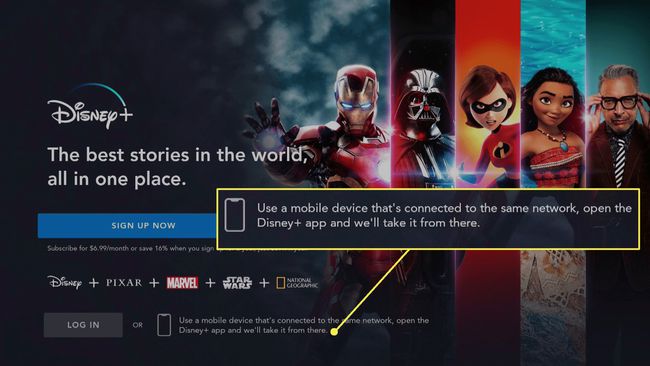
Si no tiene la aplicación Disney + en su teléfono, puede seleccionar REGÍSTRATE AHORA si no tiene una cuenta de Disney Plus, o INICIAR SESIÓN si tiene una cuenta, siga las instrucciones en pantalla.
-
Si optó por abrir la aplicación Disney + en su teléfono, espere hasta que vea la solicitud de inicio de sesión del dispositivo y toque PERMITIR.
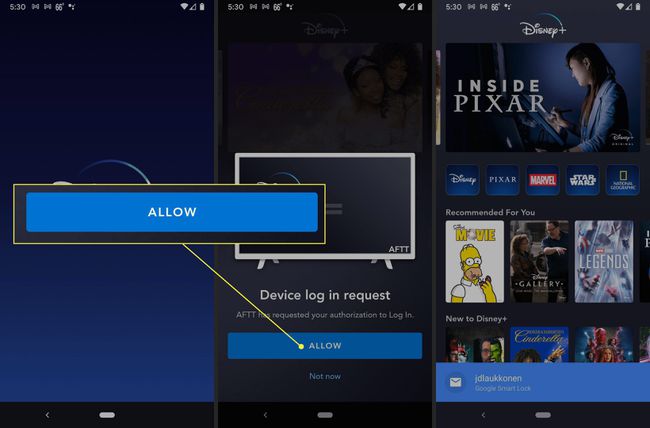
-
Después de tocar PERMITIR, verá un breve mensaje de inicio de sesión en la esquina superior derecha de la aplicación Disney Plus en su dispositivo Fire TV.
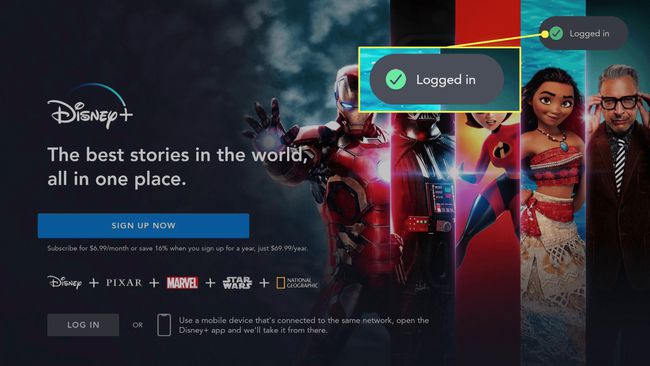
-
Disney Plus ahora está listo para usar.
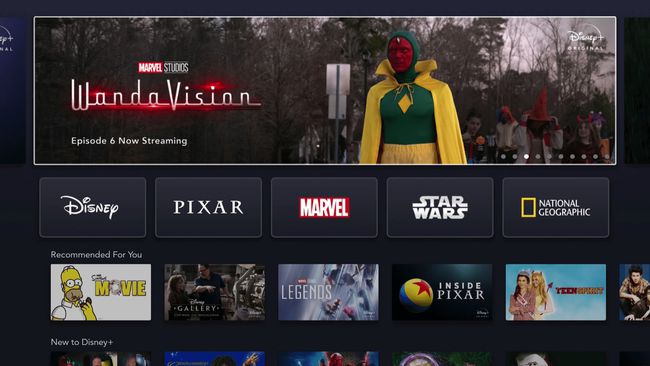
Cómo obtener Disney Plus en Fire TV usando el sitio web de Amazon o la aplicación de compras
La otra forma de obtener Disney Plus en su dispositivo Fire TV es poner en cola la descarga a través del sitio web de Amazon o la aplicación de compras. Si no tiene acceso a su Fire TV en este momento, o si alguien más está usando su dispositivo Fire TV, y prefieres no interrumpirlos, este método te permite configurar la descarga desde tu computadora o teléfono.
A continuación, le indicamos cómo encontrar y obtener la aplicación Disney Plus para su Fire TV utilizando el sitio web de Amazon:
-
Con el navegador web de su elección, navegue hasta amazon.com/appstore.

En la aplicación de compras de Amazon, navegue hasta la menú principal > comprar por departamento > aplicaciones y juegos.
-
Escribe Disney Plus en el campo de búsqueda y presione enter o haga clic en la lupa.
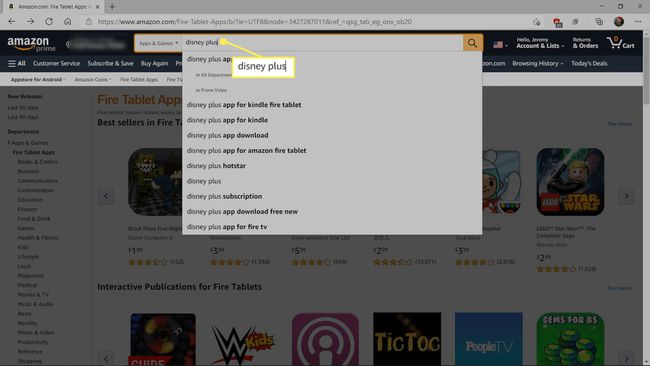
-
Haga clic o toque el Disney + en los resultados.
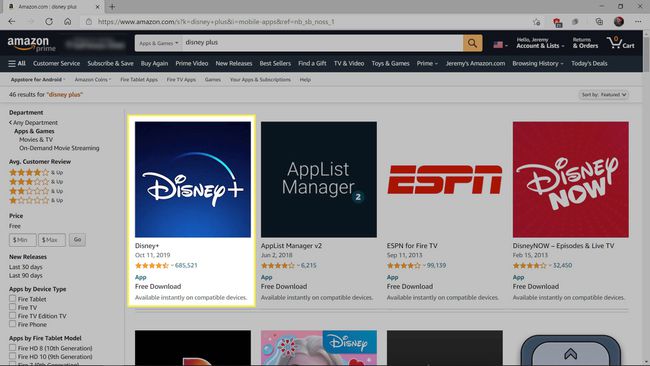
-
Haga clic o toque el entregar a Menú desplegable.
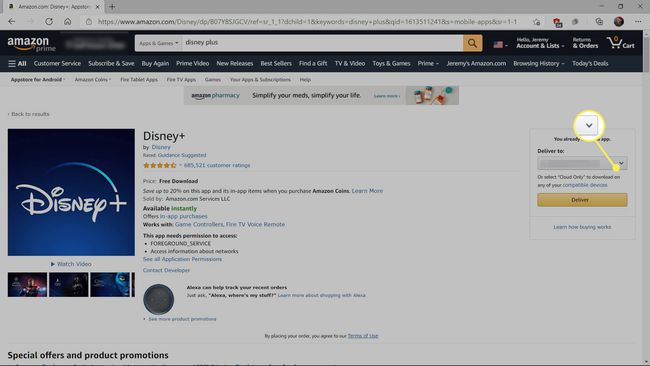
-
Selecciona el Dispositivo Fire TV en el que le gustaría instalar Disney Plus.
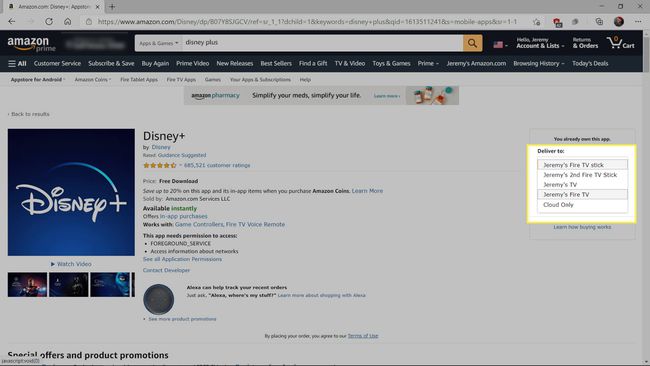
-
Haga clic o toque Obtener aplicaciones o Entregar.
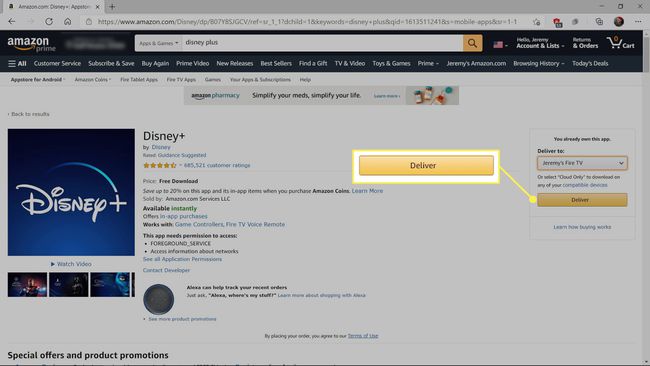
Si nunca antes instaló esta aplicación, verá Obtener aplicaciones. Si lo instaló en otros dispositivos Fire TV en el pasado, verá Entregar.
La aplicación se pondrá en cola, se descargará e instalará automáticamente en su dispositivo.
